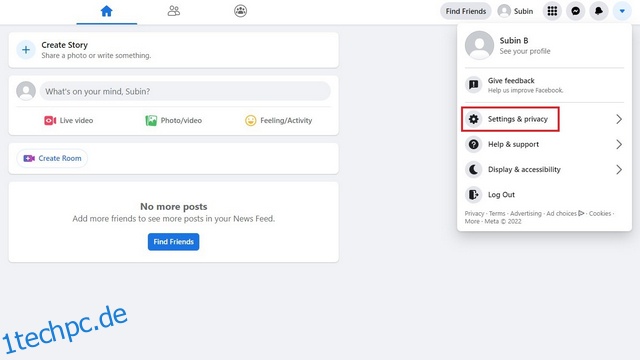Es lässt sich nicht leugnen, dass Facebook nicht mehr so trendy und beliebt ist wie früher. Tatsächlich verlor der im Besitz von Meta befindliche Social-Media-Riese im vierten Quartal 2021 zum ersten Mal seit seiner Gründung 1 Million tägliche Nutzer. Unabhängig davon, ob Sie eine Facebook-Pause planen oder nicht mehr an der Nutzung der Plattform interessiert sind, erfahren Sie hier, wie Sie Ihr Facebook-Konto auf der Website, auf Android und auf dem iPhone deaktivieren.
Inhaltsverzeichnis
Schritte zum Deaktivieren des Facebook-Kontos (2022)
Unterschied zwischen dem Deaktivieren und Löschen des Facebook-Kontos
Obwohl die meisten Leute diese Begriffe synonym verwenden, gibt es einen signifikanten Unterschied zwischen dem Deaktivieren und Löschen deines Facebook-Kontos. Während die Deaktivierung Ihres Facebook-Kontos eine vorübergehende Maßnahme ist, ist das Löschen Ihres Kontos dauerhaft und nach 30 Tagen unwiderruflich.
Mit der Deaktivierung Ihres Kontos werden auch mit Ihrem Konto verknüpfte Facebook-Seiten deaktiviert. Ebenso löscht Facebook alle verlinkten Seiten, wenn Sie Ihr Konto löschen. Kurz gesagt, wenn Sie planen, eine vorübergehende Pause von Facebook einzulegen, sollten Sie Ihr Konto deaktivieren. Auf der anderen Seite sollten diejenigen, die sich endgültig von Facebook entfernen möchten, ihre Konten löschen.
Deaktivieren Sie das Facebook-Konto im Web
1. Melden Sie sich im Internet bei Ihrem Facebook-Konto an, klicken Sie auf den Abwärtspfeil in der oberen rechten Ecke und wählen Sie „Einstellungen & Datenschutz“.
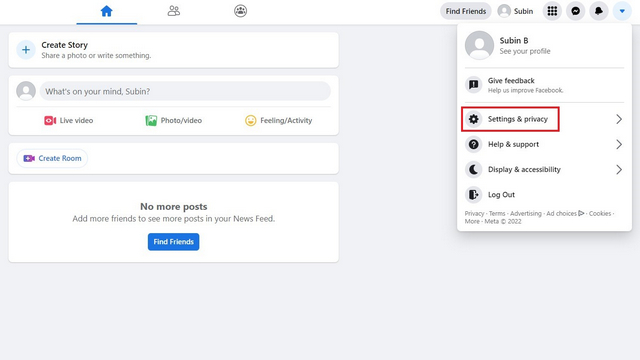
2. Klicken Sie im erweiterten Menü „Einstellungen & Datenschutz“ auf „Einstellungen“, um auf Ihre Facebook-Einstellungen zuzugreifen.
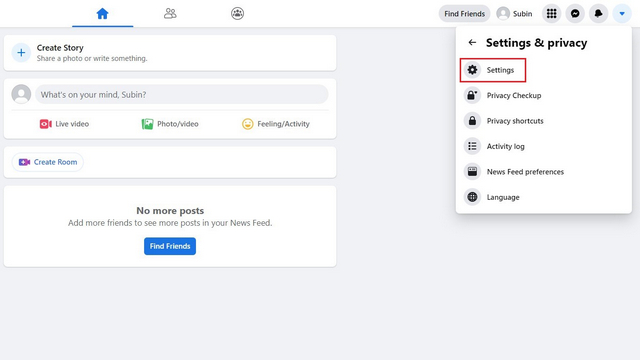
3. Wechseln Sie in der linken Seitenleiste zu „Ihre Facebook-Informationen“ und klicken Sie auf den Abschnitt „Deaktivierung und Löschung“.
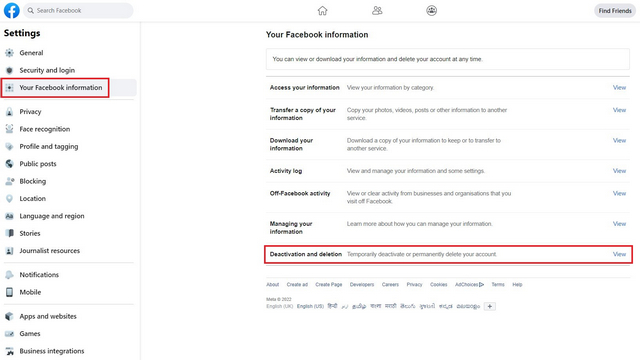
4. Wählen Sie nun „Konto deaktivieren“ und klicken Sie auf den blauen „Weiter zur Kontodeaktivierung“.
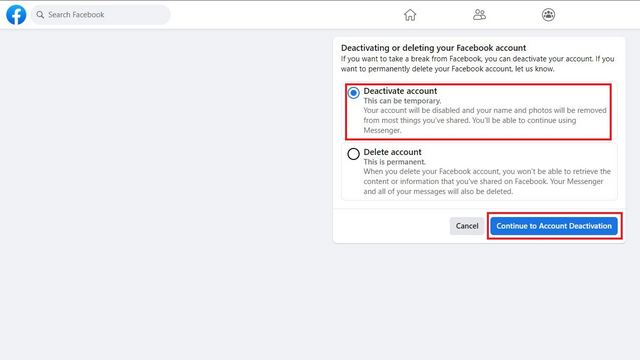
5. Facebook fordert Sie nun auf, Ihr Passwort zur Authentifizierung einzugeben. Geben Sie Ihr Facebook-Passwort ein und klicken Sie auf „Weiter“, um fortzufahren.
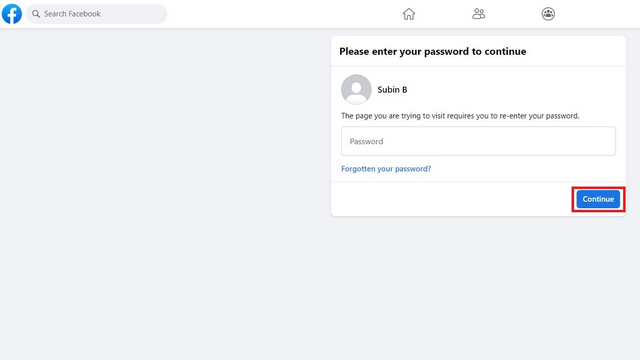
6. Sie sollten nun einen Grund für das Verlassen von Facebook auswählen. Was wie ein klassischer Growth-Hack-Schritt aussieht, erlaubt Facebook nicht, die automatische Kontoreaktivierung zu deaktivieren, wenn Sie „Dies ist vorübergehend. I’ll be back“ als Grund für den Abgang im Web. Daher empfehlen wir Ihnen, sich für eine der anderen Optionen zu entscheiden.
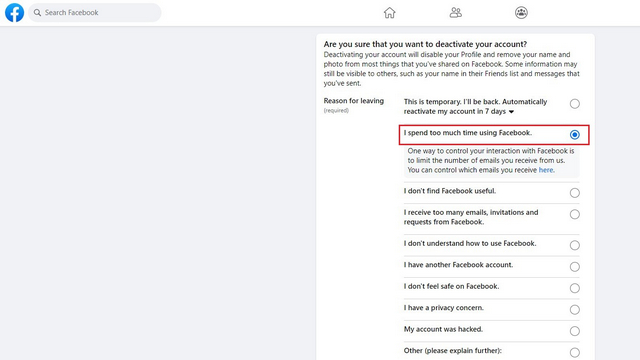
7. Scrollen Sie nach unten und wählen Sie aus, ob Sie Messenger weiterhin verwenden und sich von Facebook-E-Mails abmelden möchten. Lassen Sie das Kontrollkästchen deaktiviert, wenn Sie kein Interesse haben, und klicken Sie auf „Deaktivieren“.
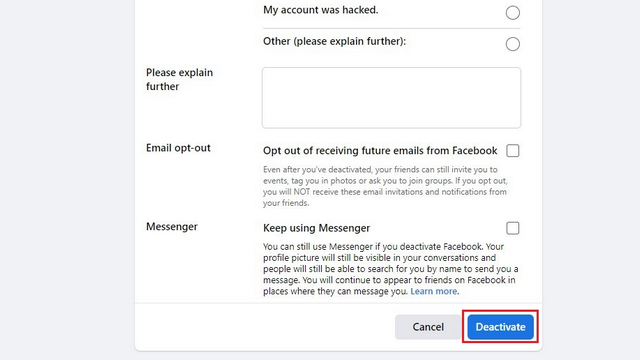
8. Klicken Sie in der nun erscheinenden Sicherheitsabfrage auf „Jetzt deaktivieren“, um Ihr Facebook-Konto vorübergehend zu deaktivieren.
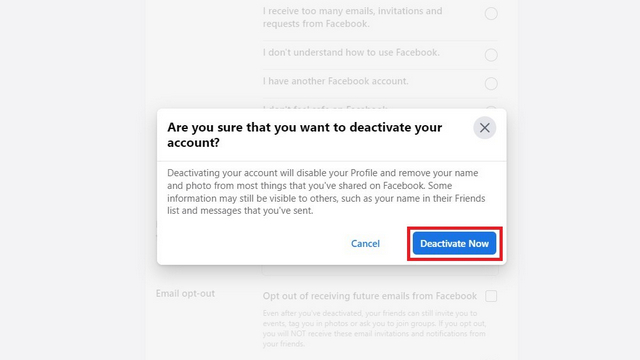
9. Facebook leitet Sie nun zum Anmeldebildschirm weiter und zeigt Ihnen eine Aufforderung an, die bestätigt, dass Ihr Konto deaktiviert wurde. Sie können sich mit Ihren Facebook-Anmeldeinformationen anmelden, um Ihr Konto später wieder zu aktivieren.

Deaktivieren Sie das Facebook-Konto auf Android
1. Öffnen Sie die Facebook-App und tippen Sie oben rechts auf das Hamburger-Menü. Tippen Sie dann auf „Einstellungen & Datenschutz“ und wählen Sie „Einstellungen“.

2. Wählen Sie unter Kontoeinstellungen „Persönliche und Kontoinformationen“ und dann „Kontoinhaberschaft und -kontrolle“, um die Einstellungen für Ihr Facebook-Konto anzuzeigen.
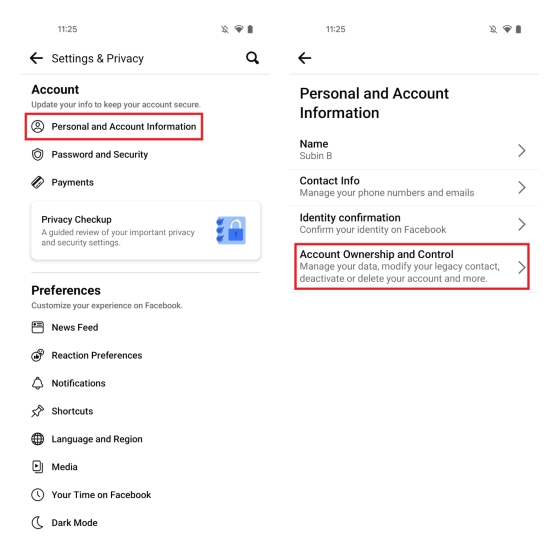
3. Tippen Sie nun auf „Deaktivierung und Löschung“ und wählen Sie den Schalter „Konto deaktivieren“. Wenn Sie das getan haben, drücken Sie „Weiter zur Kontodeaktivierung“.
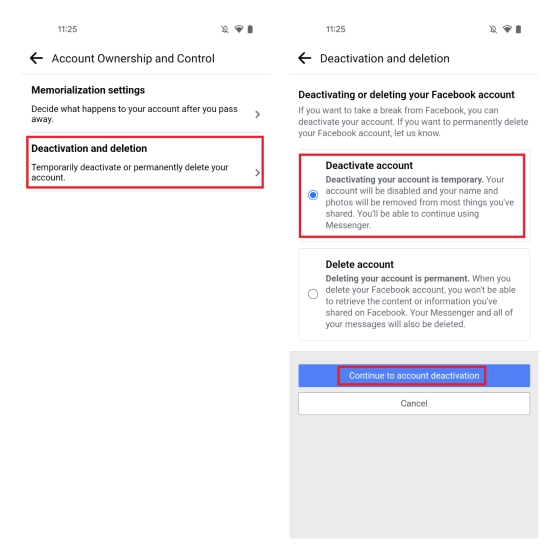
4. Sie sollten nun einen Grund für die Deaktivierung Ihres Facebook-Kontos auswählen. Im Gegensatz zu Facebook im Web können Sie die automatische Reaktivierung deaktivieren, wenn Sie „Dies ist vorübergehend. I’ll be back“ als Begründung in den mobilen Apps von Facebook. Wählen Sie den Grund und verwenden Sie das Dropdown-Menü, um das automatische Reaktivierungsdatum auszuwählen.
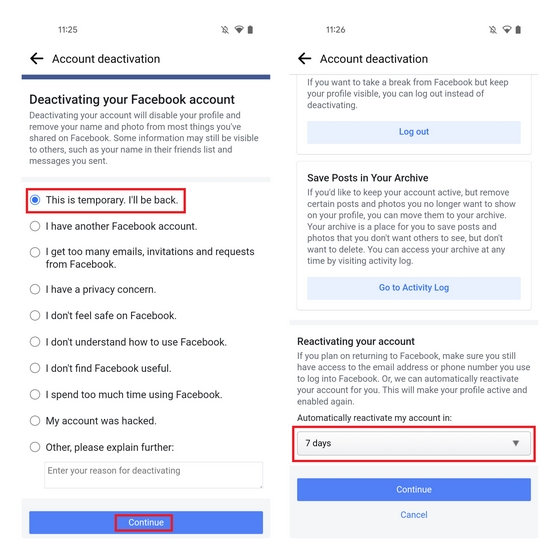
5. Stellen Sie die automatische Reaktivierung auf „Nicht automatisch reaktivieren“ und drücken Sie „Weiter“. Auf diese Weise reaktiviert Facebook dein Konto nicht automatisch und du kannst jederzeit wiederkommen, wenn du bereit bist.
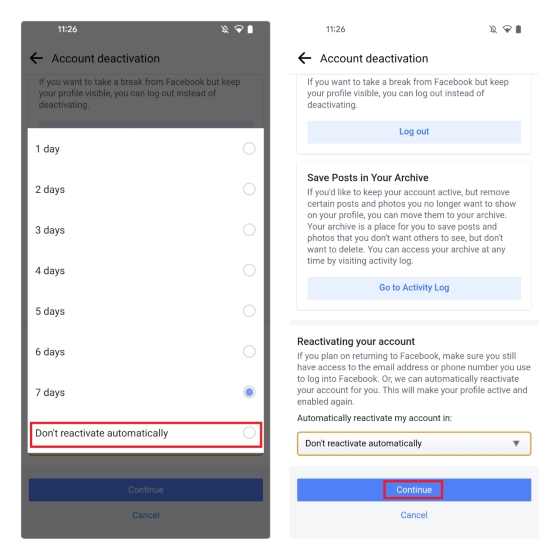
6. Wählen Sie als letzten Schritt aus, ob Sie Messenger weiterhin verwenden und Benachrichtigungen von Facebook erhalten möchten. Tippen Sie danach auf „Mein Konto deaktivieren“ und das war’s. Sie haben Ihr Facebook-Konto erfolgreich deaktiviert.
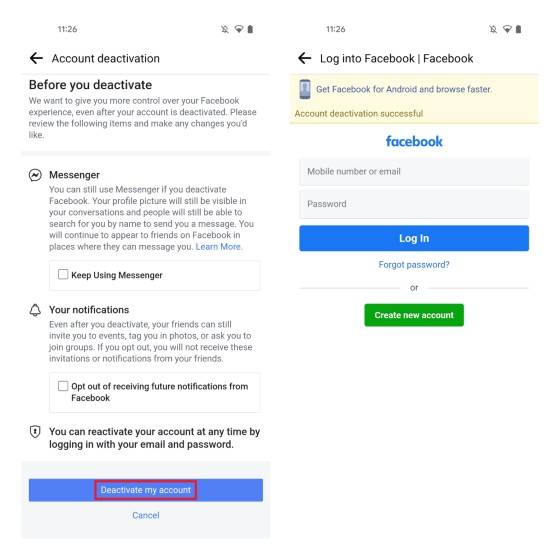
Deaktivieren Sie das Facebook-Konto auf dem iPhone
1. Öffnen Sie die Facebook-App auf Ihrem iPhone und wechseln Sie in der unteren Navigationsleiste zum Menü-Tab. Drücken Sie nun auf „Einstellungen & Datenschutz“ und wählen Sie „Einstellungen“.
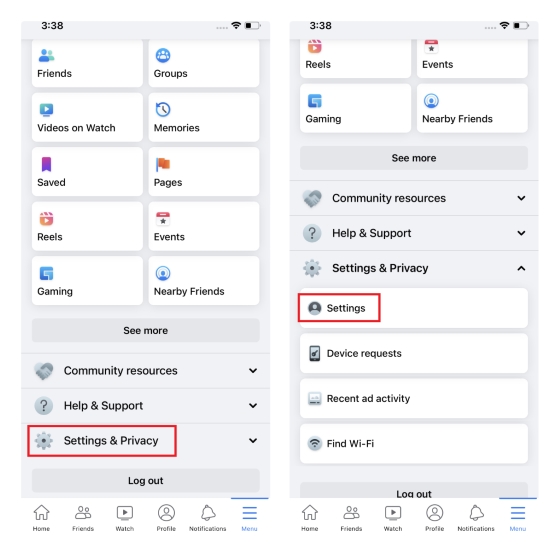
2. Tippen Sie unter Kontoeinstellungen auf „Persönliche und Kontoinformationen“ und wählen Sie auf dem nächsten Bildschirm „Kontobesitz und -kontrolle“.
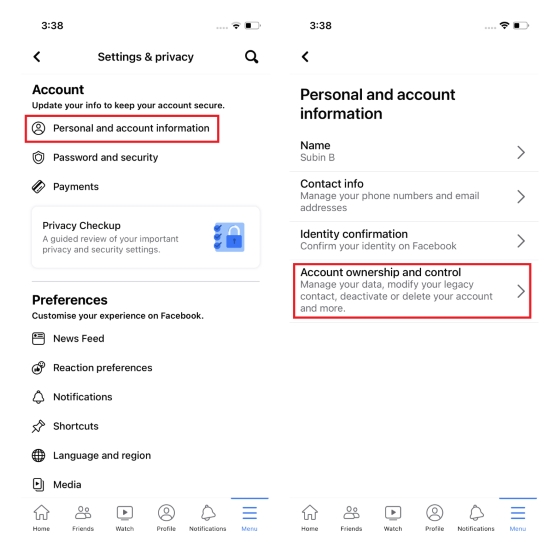
3. Drücken Sie als Nächstes auf „Deaktivierung und Löschung“ und aktivieren Sie den Schalter „Konto deaktivieren“. Tippen Sie danach auf „Weiter zur Kontodeaktivierung“.
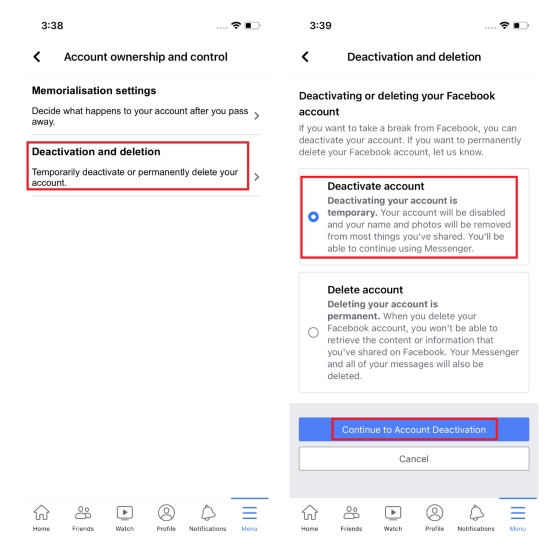
4. Wählen Sie den Grund für die Deaktivierung Ihres Facebook-Kontos und tippen Sie auf „Weiter“. Stellen Sie sicher, dass Sie auf dem nächsten Bildschirm die Option „Nicht automatisch reaktivieren“ auswählen, um eine automatische Reaktivierung des Kontos zu vermeiden.
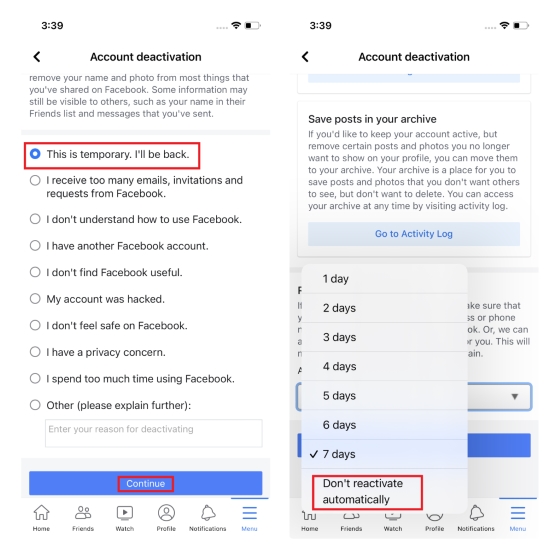
5. Drücken Sie „Weiter“ und überprüfen Sie, ob Sie Benachrichtigungen erhalten und Messenger weiterhin verwenden möchten. Drücken Sie abschließend auf „Mein Konto deaktivieren“, um Ihr Konto auf Facebook zu deaktivieren.
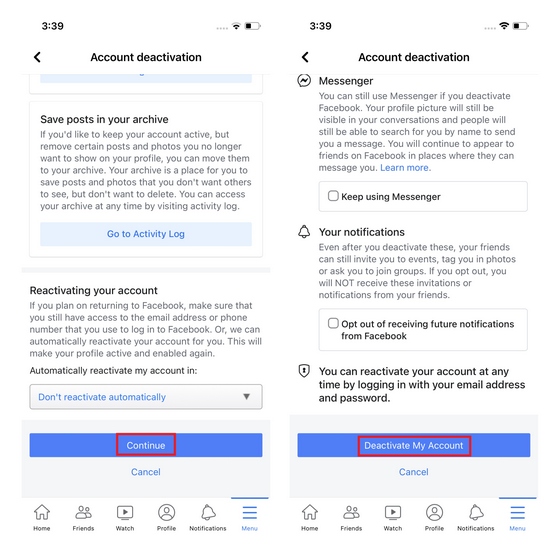
6. Wie Sie im Bild unten sehen können, wird Facebook jetzt Ihr Konto deaktivieren. Sie können sich für den Zugriff auf Ihr Konto entscheiden, indem Sie sich mit Ihren Facebook-Anmeldeinformationen anmelden.
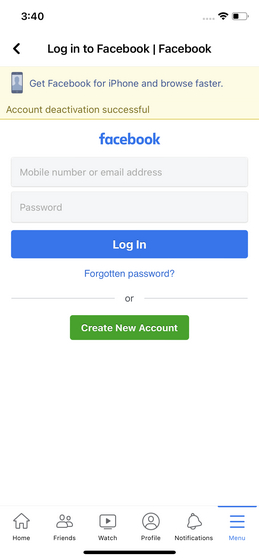
Häufig gestellte Fragen
F: Verlieren Sie Ihre Freunde, wenn Sie Facebook deaktivieren?
Nein, Sie verlieren keine Personen in Ihrer Freundesliste, wenn Sie Ihr Facebook-Konto deaktivieren. Sie werden weiterhin miteinander verbunden sein, wenn Sie Ihr Konto reaktivieren.
F: Wie sieht ein deaktiviertes Facebook-Konto für Freunde aus?
Nachdem Sie Ihr Facebook-Konto deaktiviert haben, wird Ihr Konto Freunden nicht in ihrer Chronik angezeigt oder wenn sie nach Ihnen suchen. Einige Details wie Ihr Nachrichtenverlauf mit alten Freunden sind jedoch weiterhin in deren Chatbox sichtbar.
F: Wie lange kann man ein Facebook deaktivieren?
Sie können Ihr Facebook-Konto auf unbestimmte Zeit deaktivieren. Wenn Sie stattdessen Ihr Facebook-Konto löschen, können Sie nach 30 Tagen nicht mehr auf das Konto zugreifen.
Deaktivieren, um eine Pause von Facebook zu machen
Das sind also die Schritte, die Sie befolgen müssen, um Ihr Facebook-Konto im Web, auf Android und iOS zu deaktivieren. Wenn Sie Facebook nicht mehr nutzen möchten, gehen Sie zu unserem verlinkten Artikel, in dem erklärt wird, wie Sie Ihr Facebook-Konto löschen und zu einer der besten Facebook-Alternativen wechseln können. In der Zwischenzeit haben wir auch Artikel, die Ihnen beibringen, wie Sie Ihr Instagram-Konto deaktivieren, Ihr Instagram-Konto löschen und Ihr WhatsApp-Konto löschen, falls Sie vorhaben, die Nutzung aller Meta-eigenen Plattformen einzustellen.